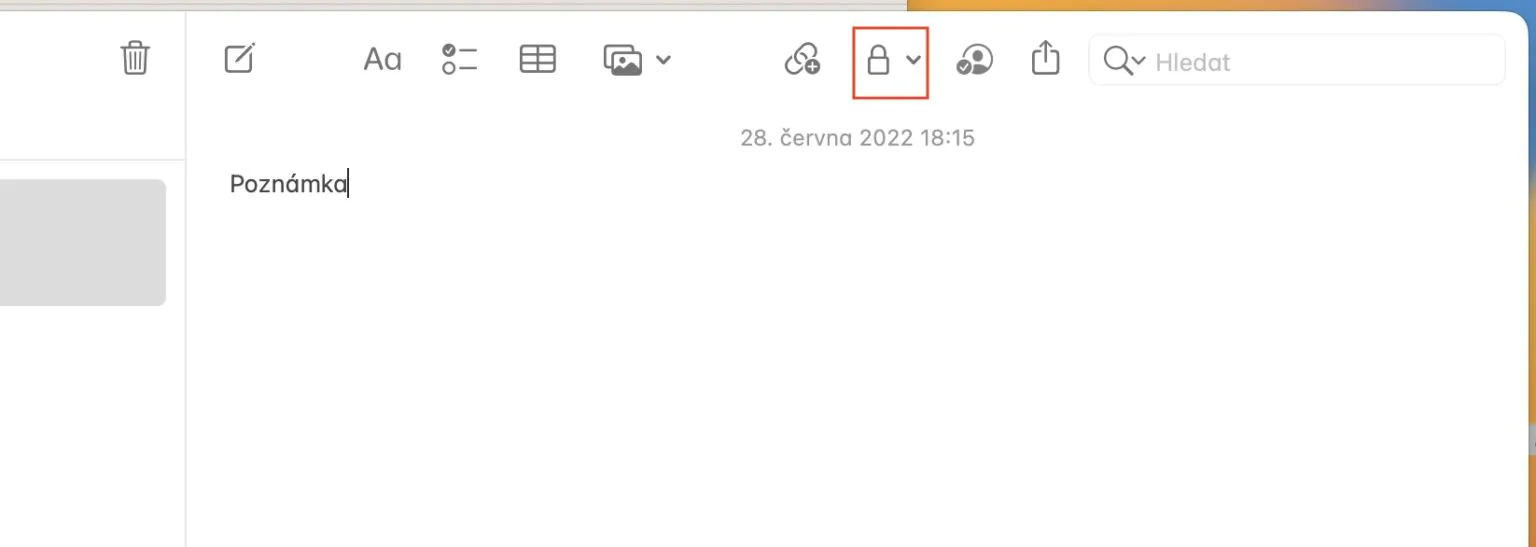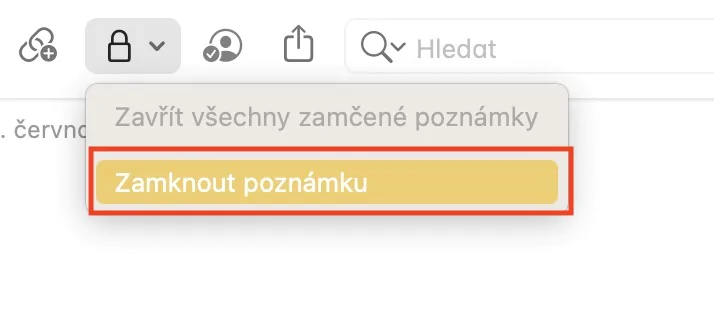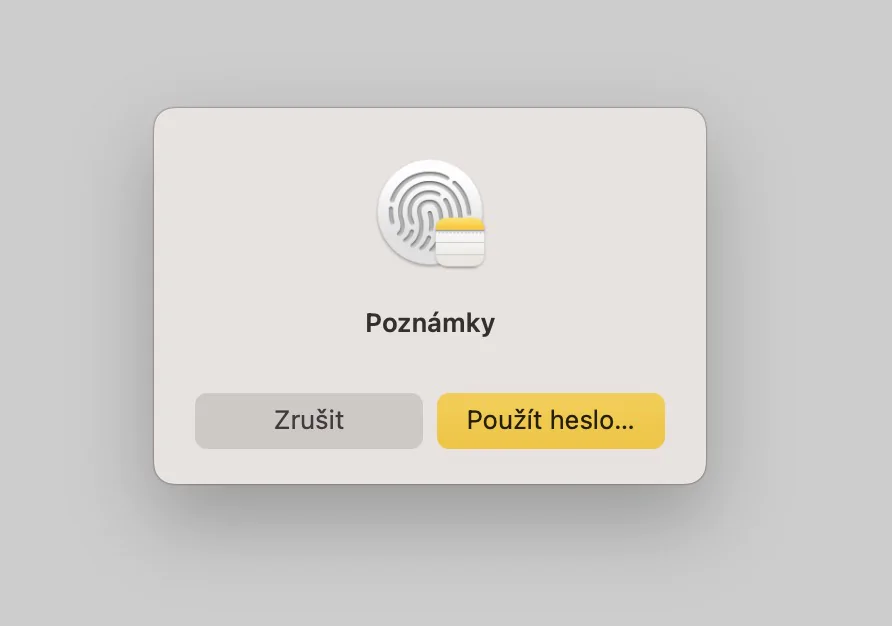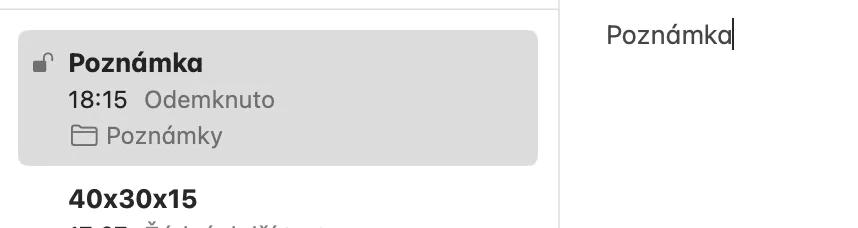Каля паўтара месяца таму Apple традыцыйна прэзентавала новыя версіі сваіх аперацыйных сістэм на канферэнцыі распрацоўшчыкаў. У прыватнасці, гаворка ідзе пра iOS і iPadOS 16, macOS 13 Ventura і watchOS 9. Усе гэтыя аперацыйныя сістэмы па-ранейшаму даступныя ў бэта-версіях і будуць даступныя на працягу некалькіх месяцаў. Тым не менш, навінка шчасліва даступная ў названых новых сістэмах, што толькі пацвярджае той факт, што мы звяртаем на іх увагу нават праз некалькі тыдняў пасля прэзентацыі. У гэтым артыкуле мы разгледзім 5 новых функцый бяспекі, якіх вы можаце чакаць.
Гэта можа быць зацікавіць вас

Блакаванне схаваных і нядаўна выдаленых альбомаў
Напэўна, у кожнага з нас ёсць нейкі кантэнт, які захоўваецца ў фотаздымках, які ніхто, акрамя вас, не павінен бачыць. Мы можам захоўваць гэты кантэнт у схаваным альбоме на працягу больш доўгага перыяду часу, што, безумоўна, дапаможа, але, з іншага боку, па-ранейшаму можна трапіць у гэты альбом без дадатковай праверкі. Аднак гэта змянілася ў macOS 13 і іншых новых сістэмах, дзе можна актываваць блакіроўку не толькі схаванага альбома, але і альбома "Нядаўна выдаленыя" праз Touch ID. На Mac проста перайдзіце ў «Фота», затым націсніце на верхняй панэлі Фатаграфіі → Налады... → Агульныя, дзе ўніз актываваць Выкарыстоўвайце Touch ID або пароль.
Абарона ад падключэння аксесуараў USB-C
Неад'емнай часткай Mac з'яўляюцца таксама аксэсуары, якія вы можаце падключыць у асноўным праз раз'ём USB-C. Дагэтуль можна было падключыць да Mac практычна любы аксэсуар у любы час, але гэта змянілася ў macOS 13. Калі вы ўпершыню падключыце невядомы аксэсуар да Mac у гэтай сістэме, сістэма спачатку спытае вас, ці вы хочаце дазволіць злучэнне. Толькі як толькі вы дасце дазвол, аксэсуар сапраўды падключыцца, што, безумоўна, можа спатрэбіцца.

Аўтаматычная ўстаноўка абнаўленняў бяспекі
Прыярытэтам Apple з'яўляецца абарона прыватнасці і бяспекі карыстальнікаў. Калі ў адной з сістэм Apple выяўляецца памылка бяспекі, Apple заўсёды спрабуе выправіць яе як мага хутчэй. Аднак дагэтуль заўсёды даводзілася выпускаць поўныя абнаўленні сваіх сістэм для выпраўленняў, што было неапраўдана складаным для карыстальнікаў. Аднак з з'яўленнем macOS 13 і іншых новых сістэм гэта ўжо сышло ў мінулае, бо абнаўленні бяспекі можна ўсталёўваць незалежна і аўтаматычна. Гэтую функцыю можна актываваць у → Налады сістэмы… → Агульныя → Абнаўленне ПЗ, дзе вы націскаеце Выбары… і проста актываваць магчымасць Усталюйце сістэмныя файлы і абнаўленні бяспекі.
Дадатковыя параметры пры стварэнні пароляў у Safari
Mac і іншыя прылады Apple уключаюць уласны Keychain, у якім можна захоўваць усе дадзеныя для ўваходу. Дзякуючы гэтаму вам не трэба запамінаць практычна ніякія імёны для ўваходу і паролі, і вы можаце проста прайсці аўтэнтыфікацыю з дапамогай Touch ID пры ўваходзе ў сістэму. У Safari вы таксама можаце стварыць бяспечны пароль пры стварэнні новага ўліковага запісу, што вельмі зручна. Аднак у macOS 13 у вас ёсць некалькі новых опцый пры стварэнні такога пароля, напрыклад для лёгкае пісьмо Ці без спецыяльных знакаў, глядзі малюнак ніжэй.
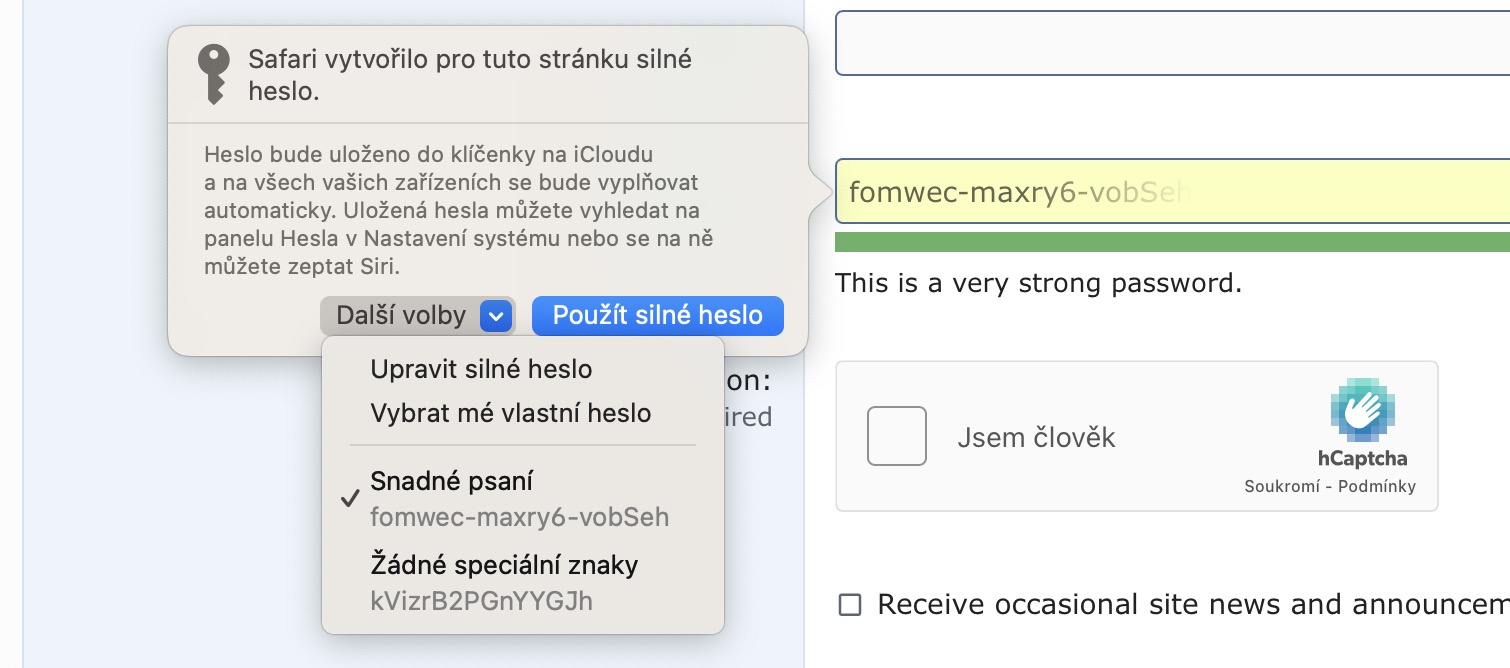
Блакуйце нататкі з дапамогай Touch ID
Большасць карыстальнікаў прылад Apple выкарыстоўваюць уласную праграму Notes для захавання нататак. І не дзіўна, бо гэта дадатак простае і прапануе ўсе функцыі, якія могуць спатрэбіцца карыстальнікам. Магчымасць блакіроўкі нататак была даступная ўжо даўно, але карыстальнікам заўсёды даводзілася ўсталёўваць асобны пароль. Новае ў macOS 13 і іншых новых сістэмах: карыстальнікі могуць выкарыстоўваць пароль для ўваходу разам з Touch ID для блакіроўкі нататак. Для дастаткова заблакіраваць нататку адкрыты, а потым у правым верхнім куце націсніце значок замка. Затым націсніце на опцыю Блакаванне запіскі з тым, што ст пры першай блакіроўцы вам трэба будзе прайсці праз майстар аб'яднання пароляў.